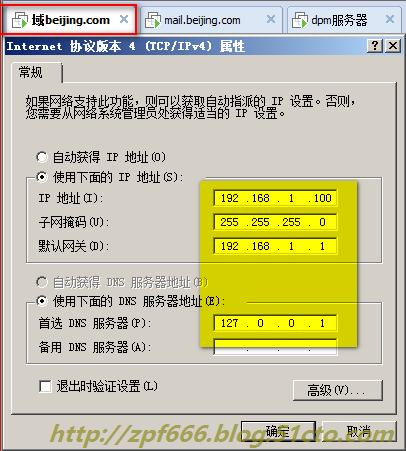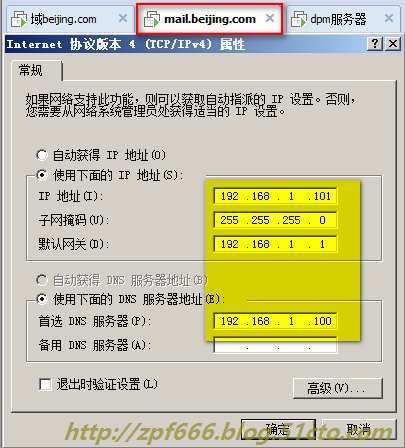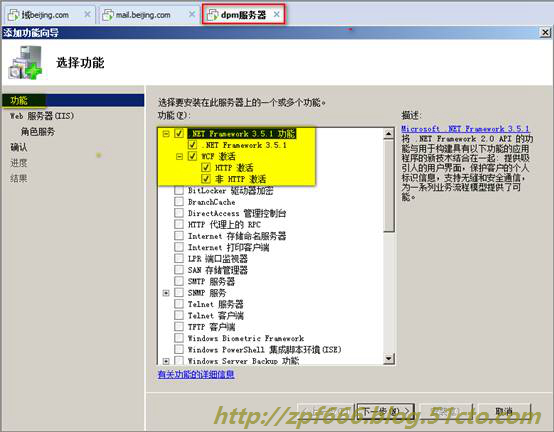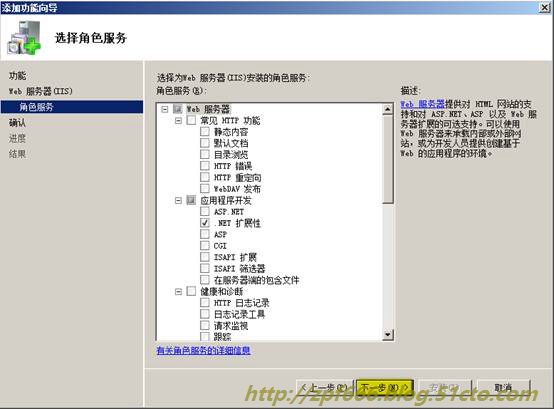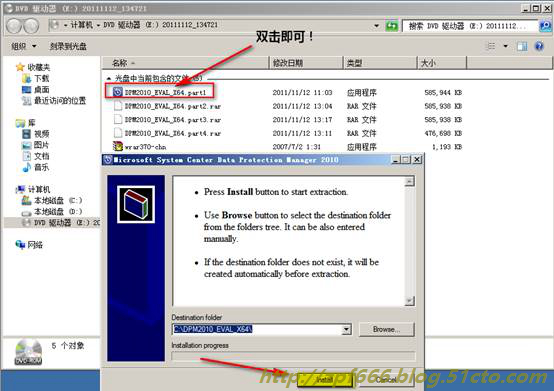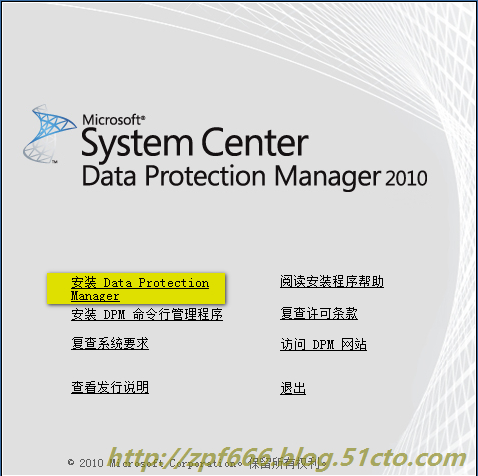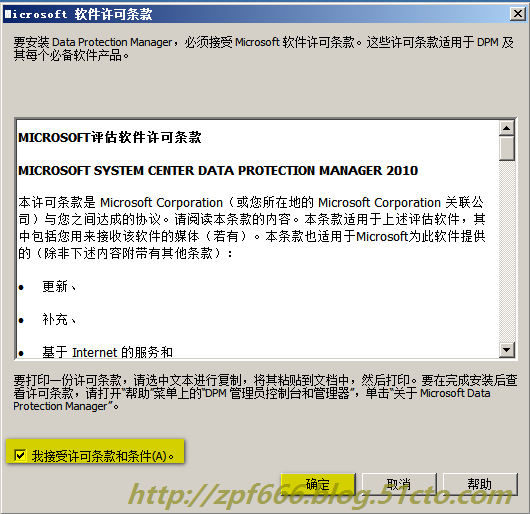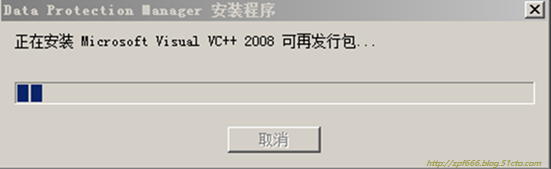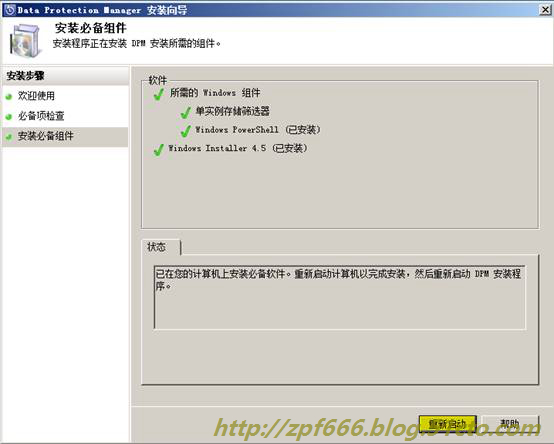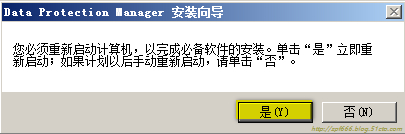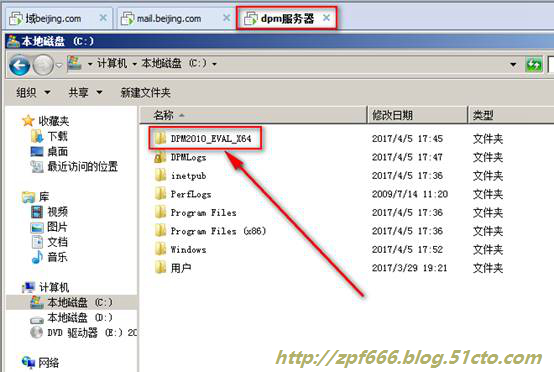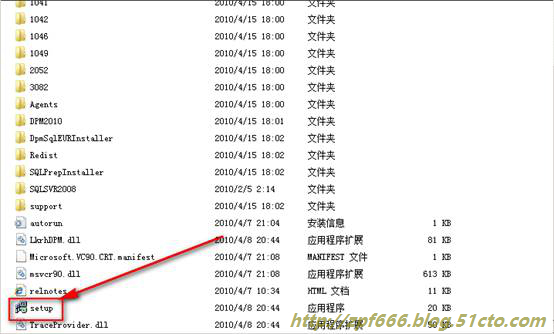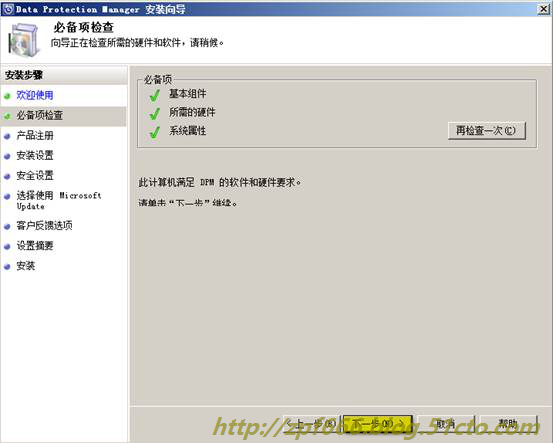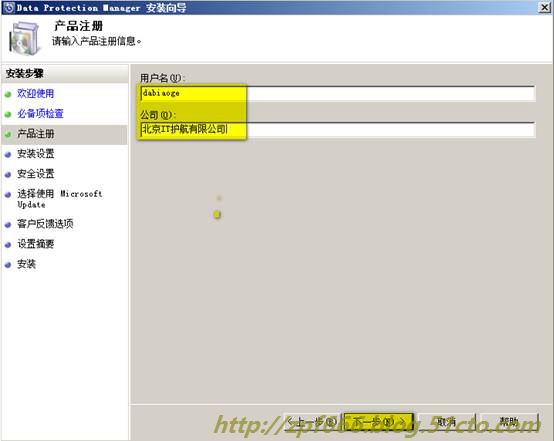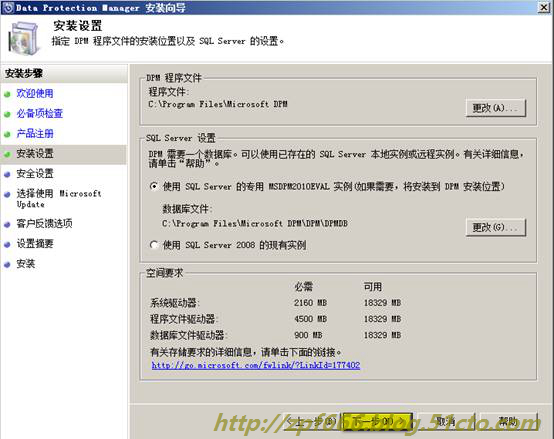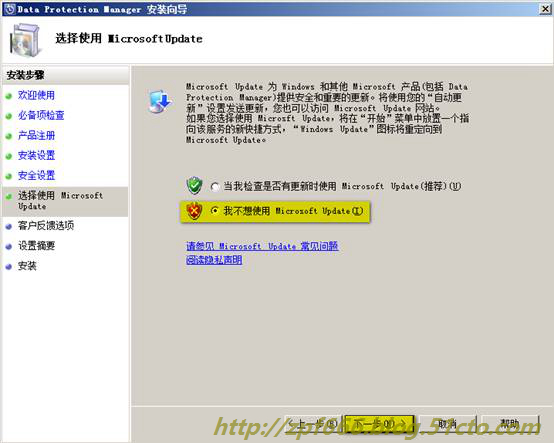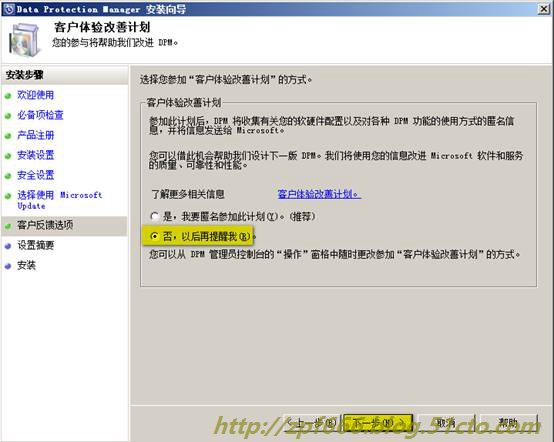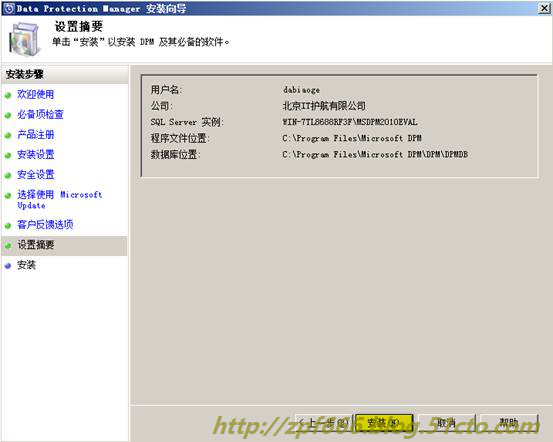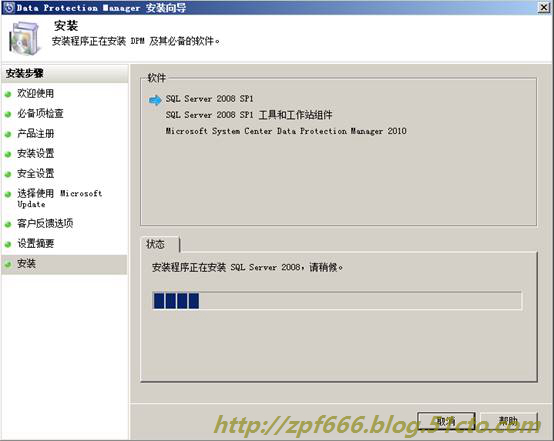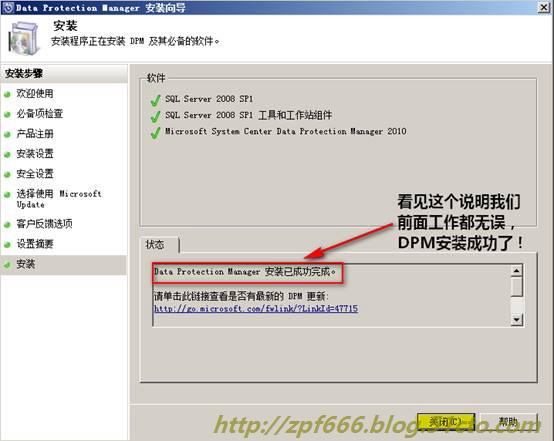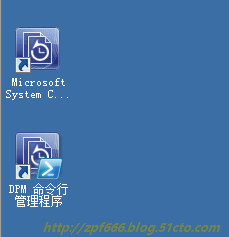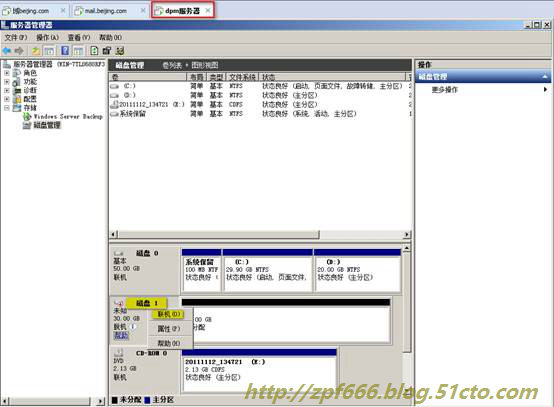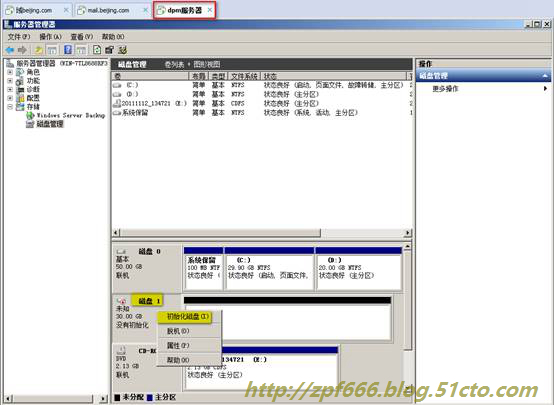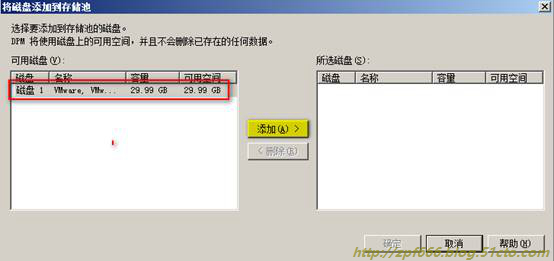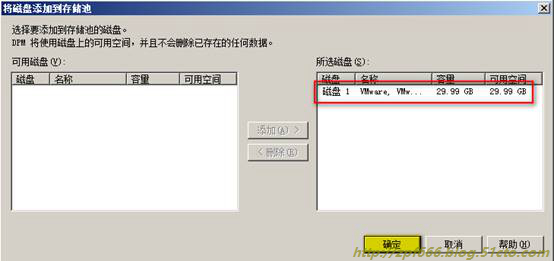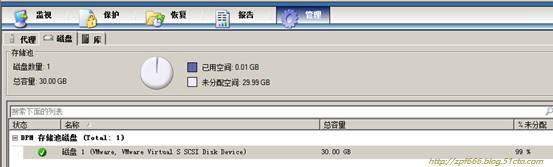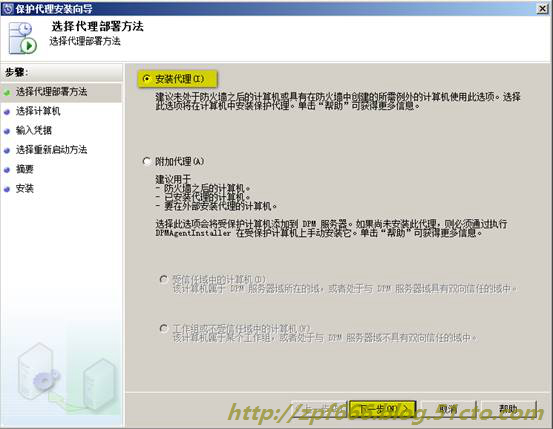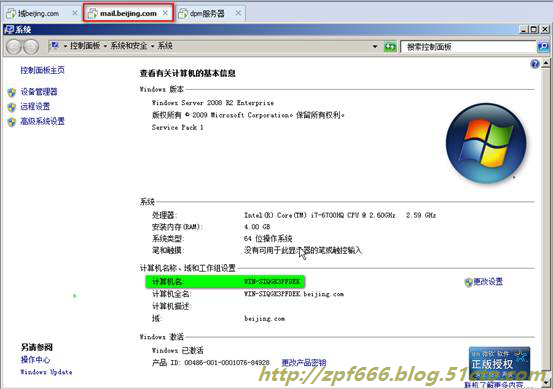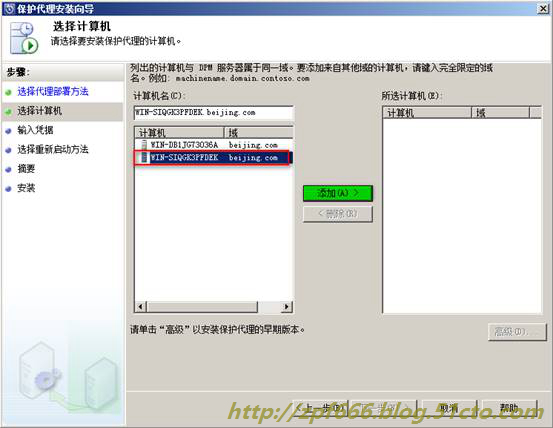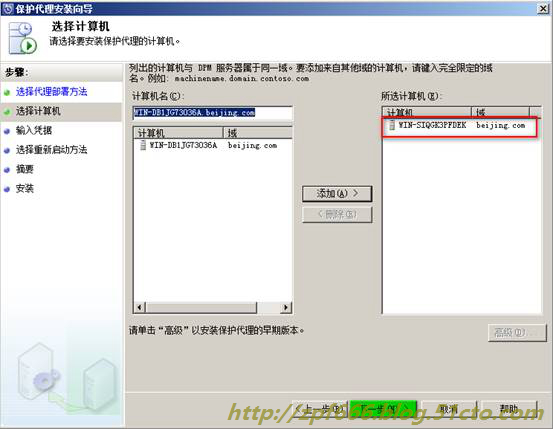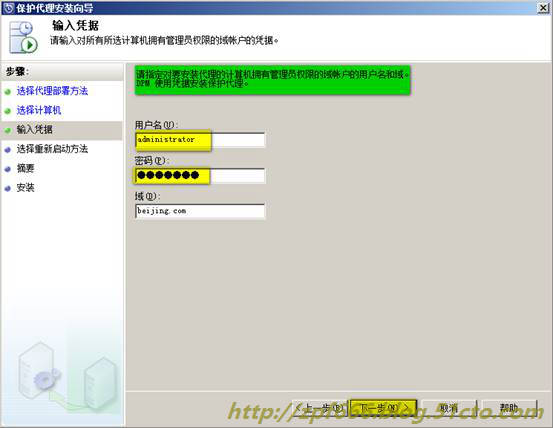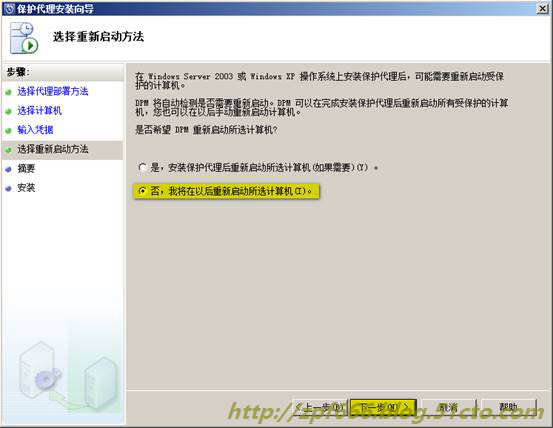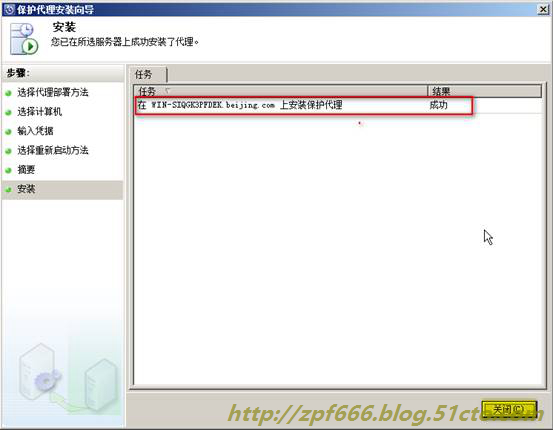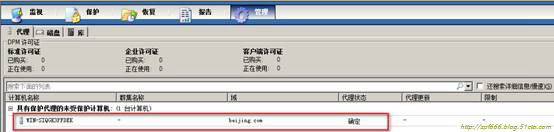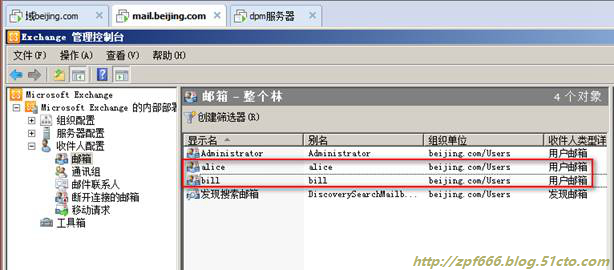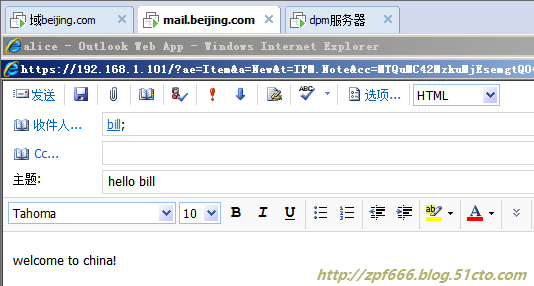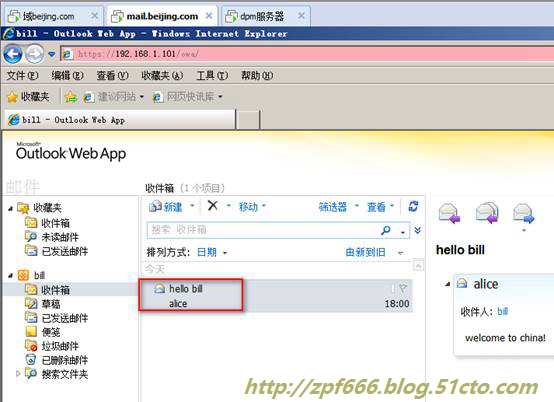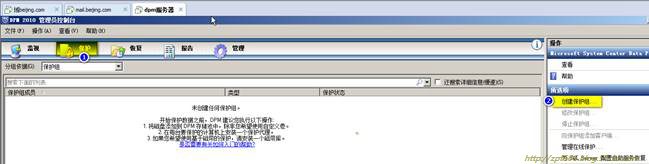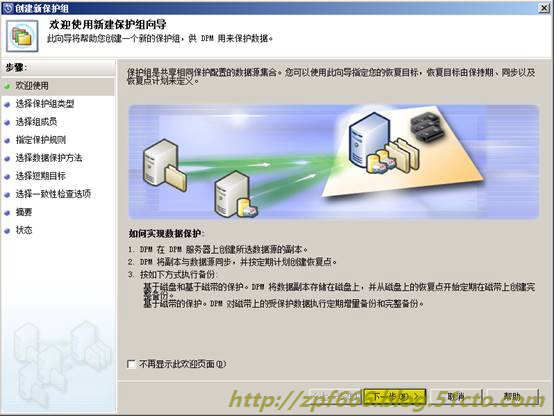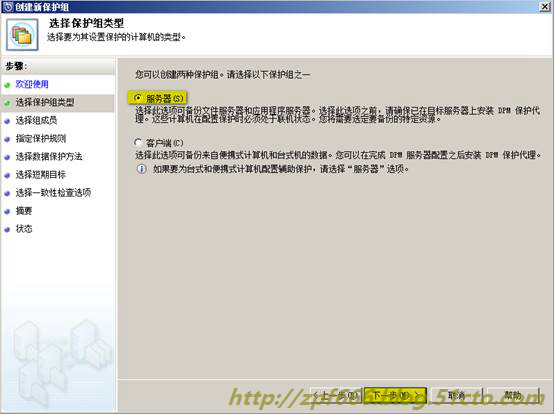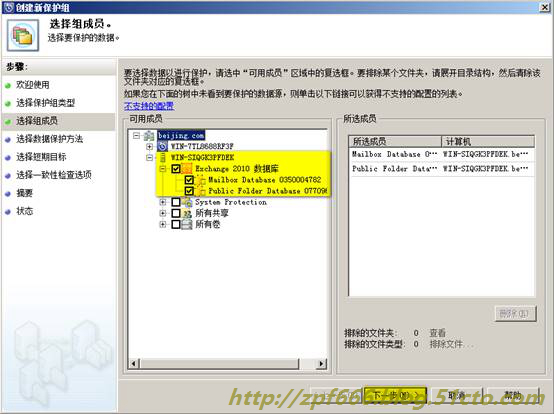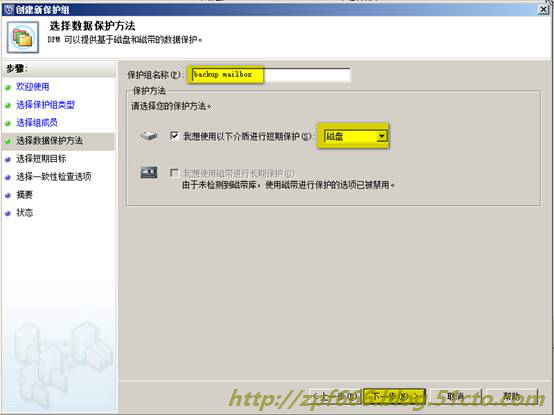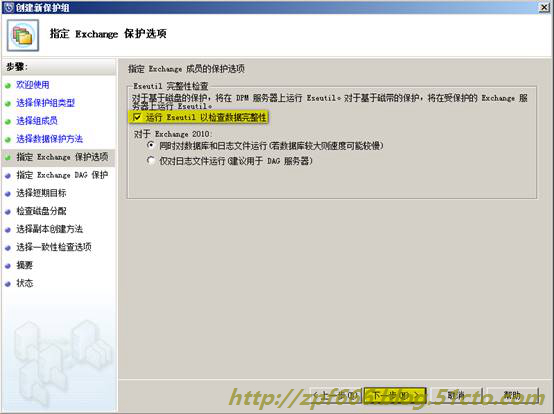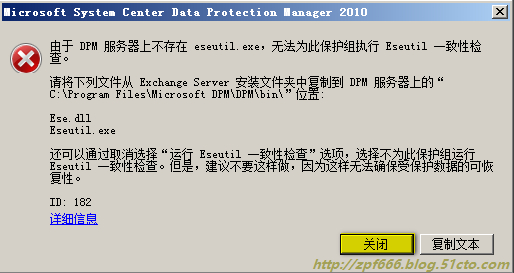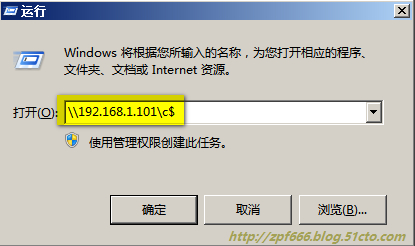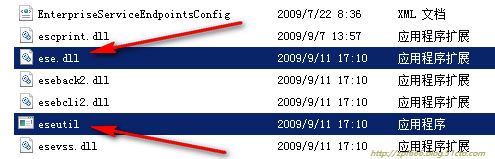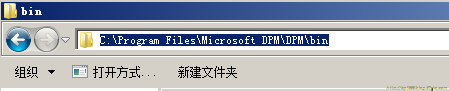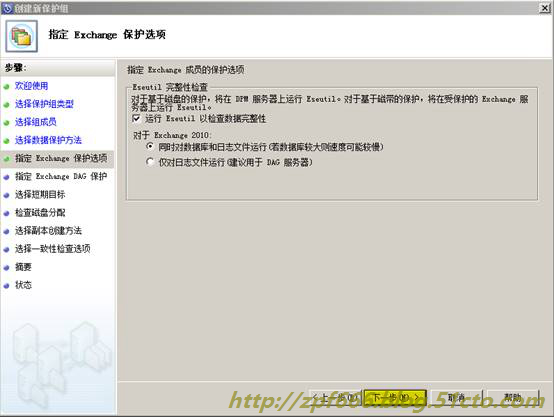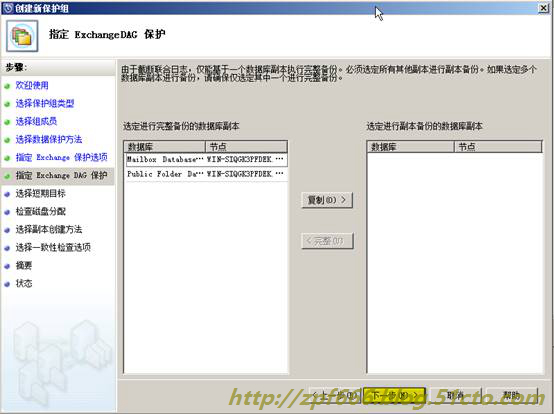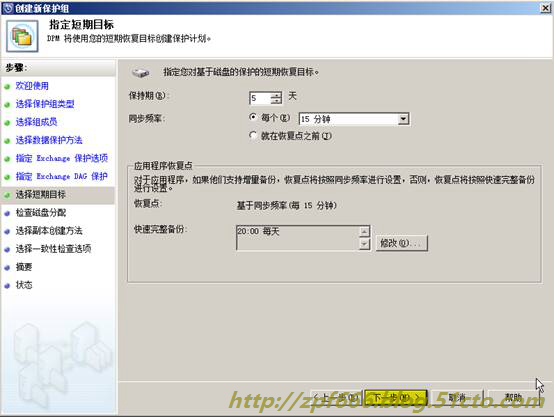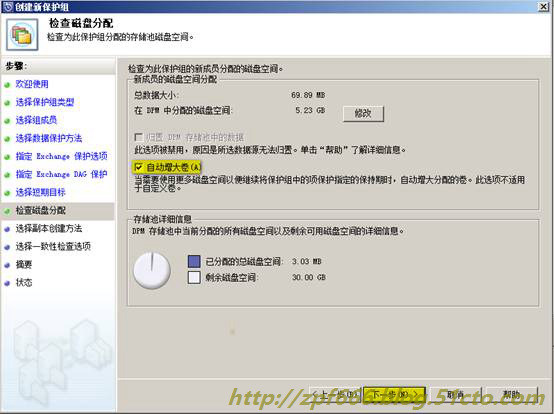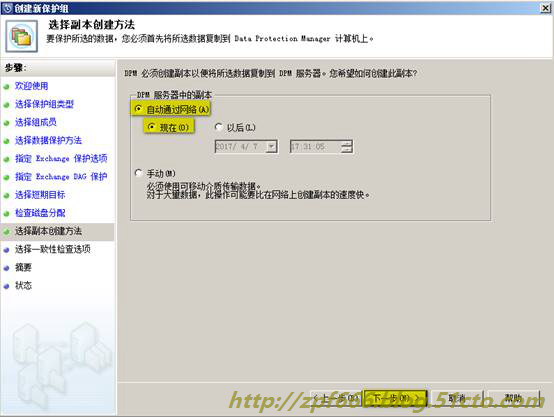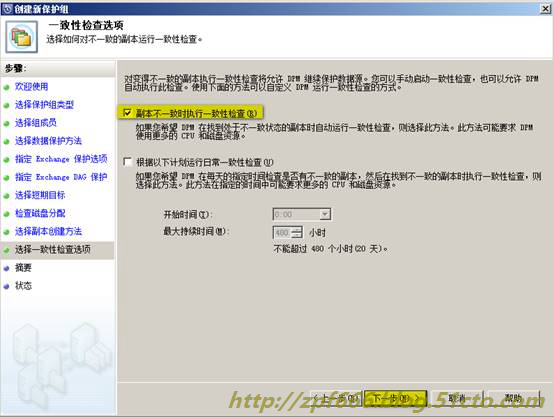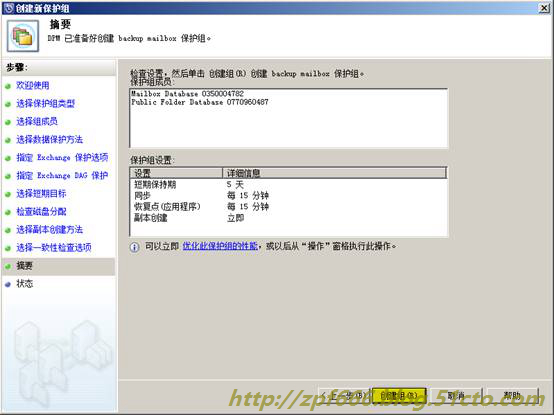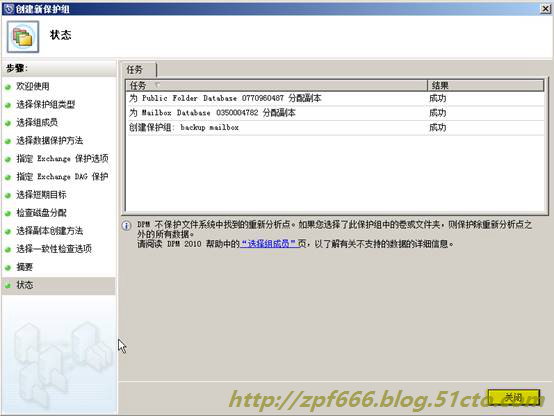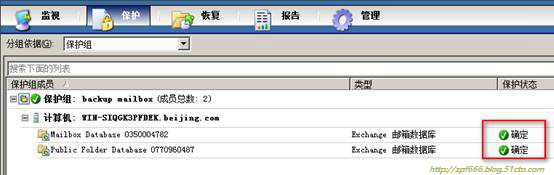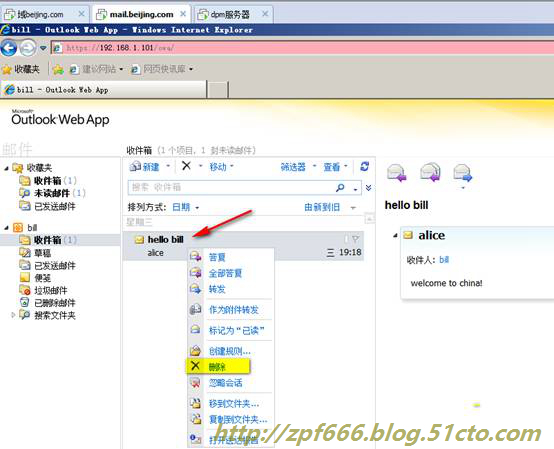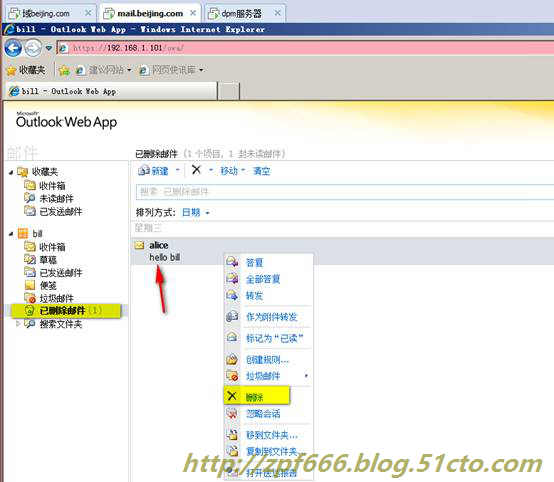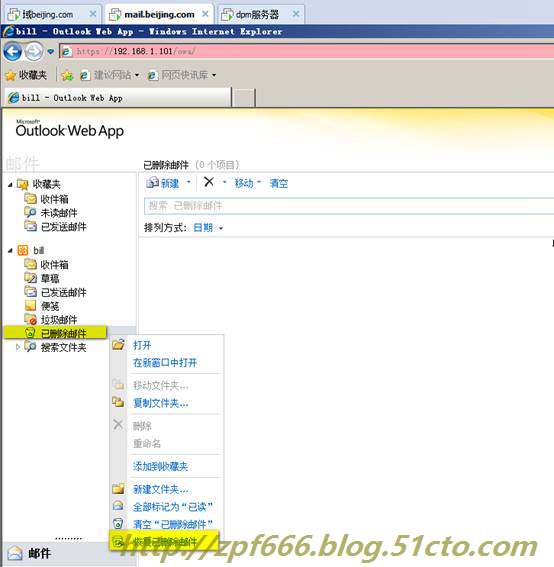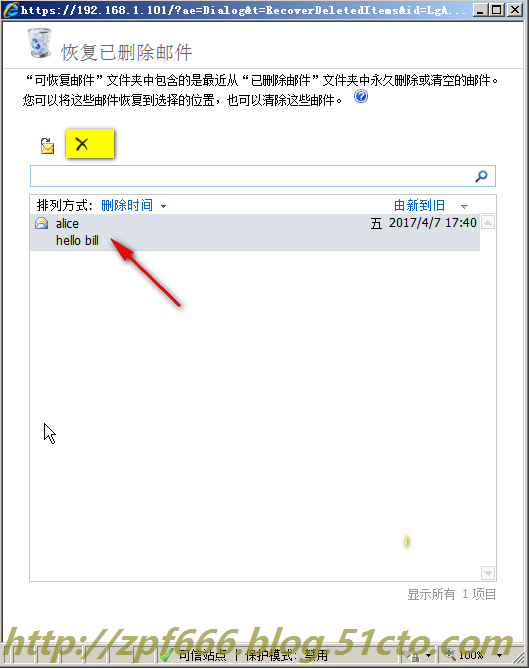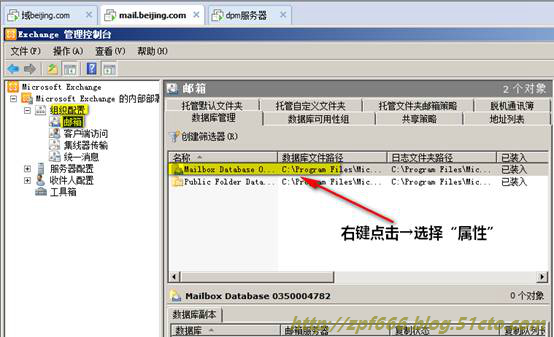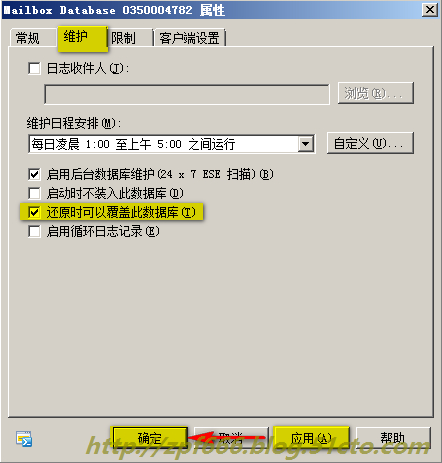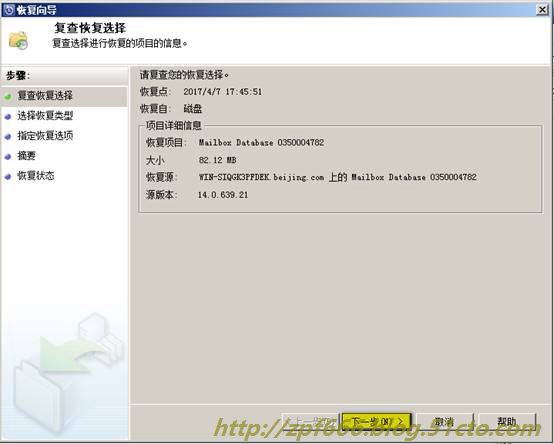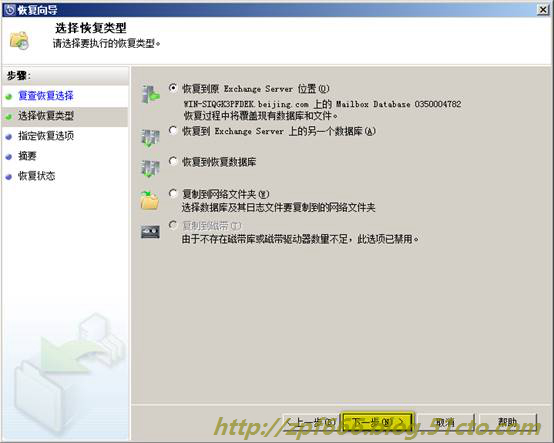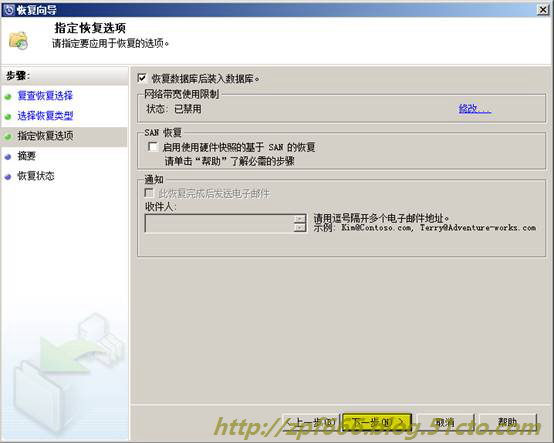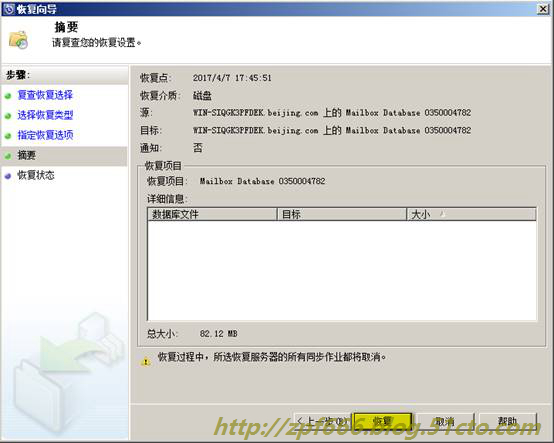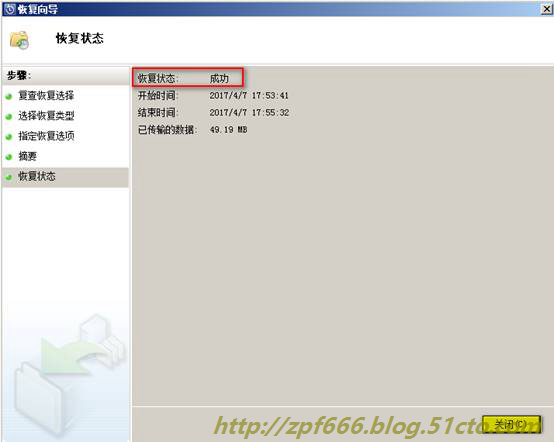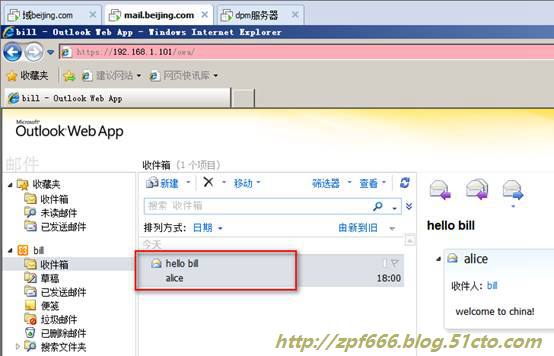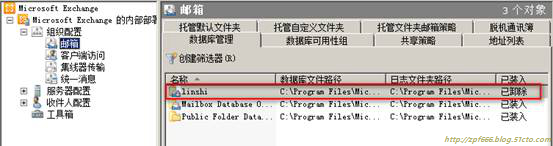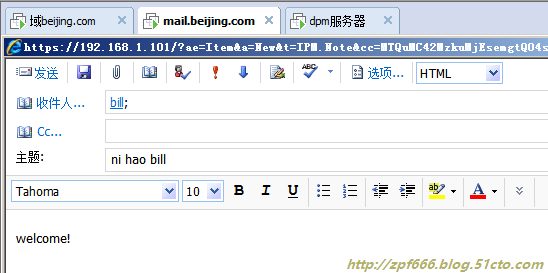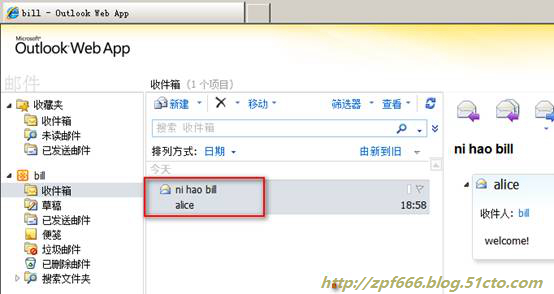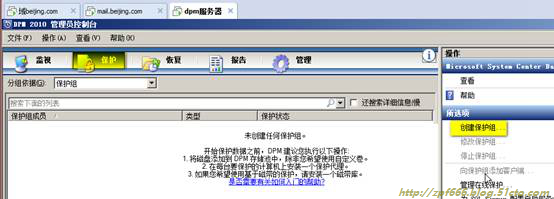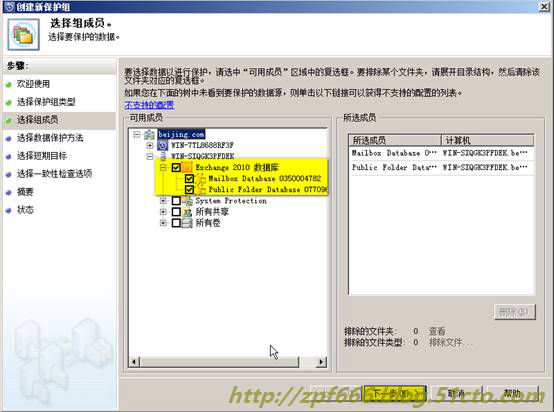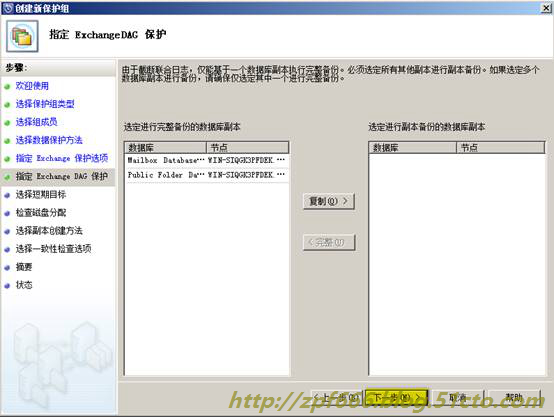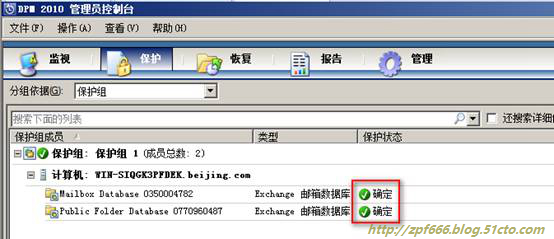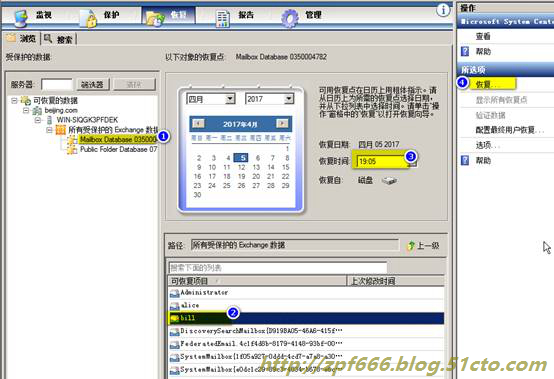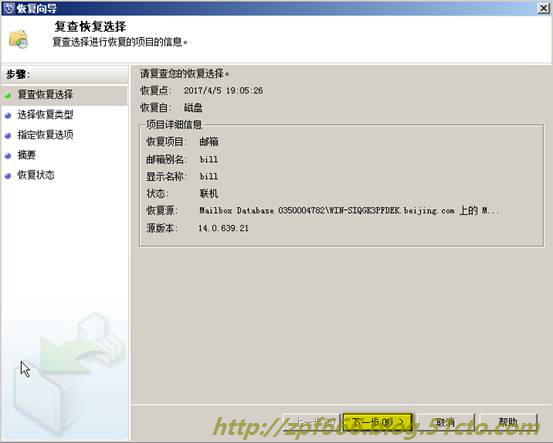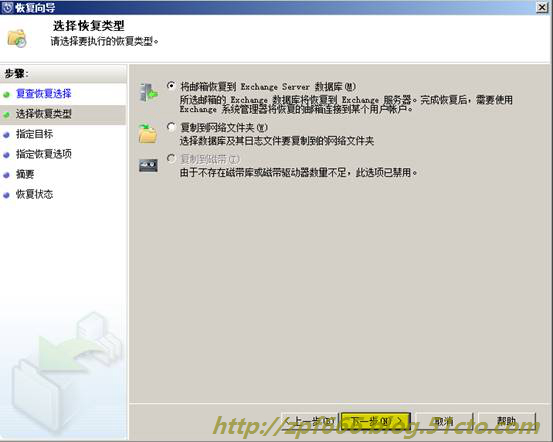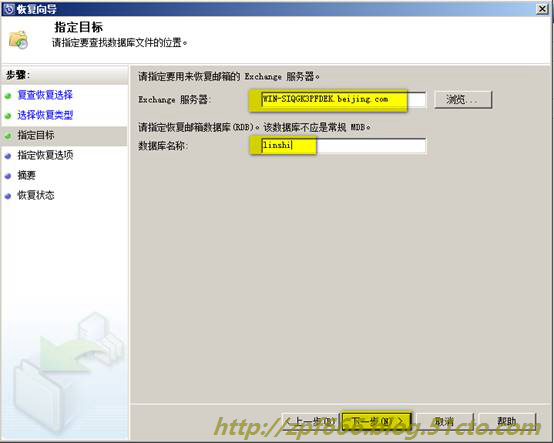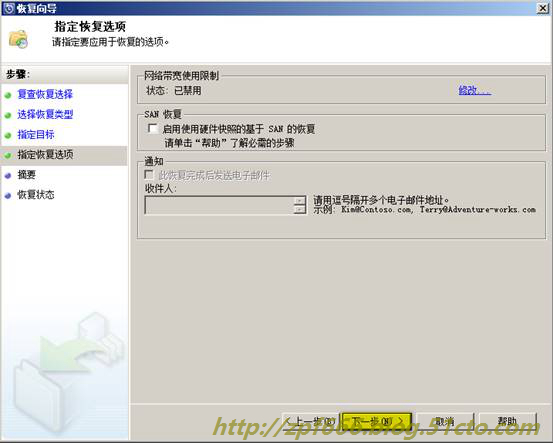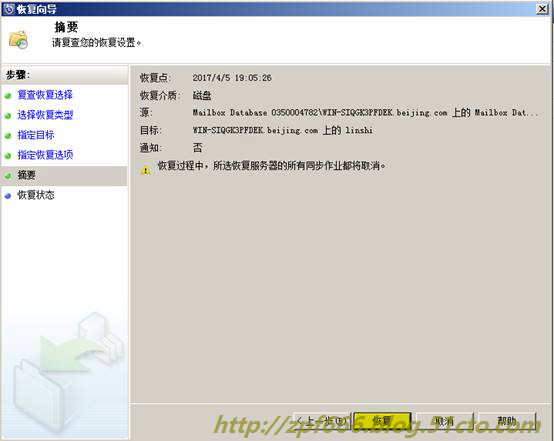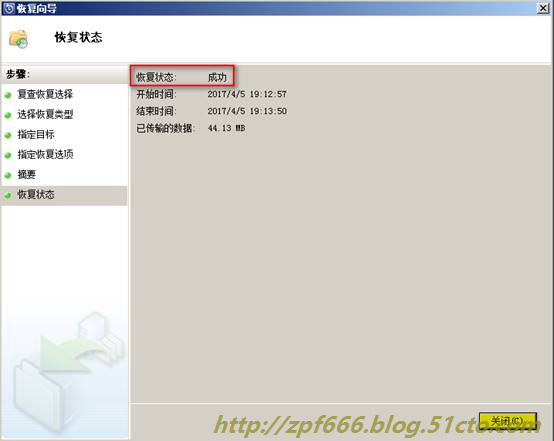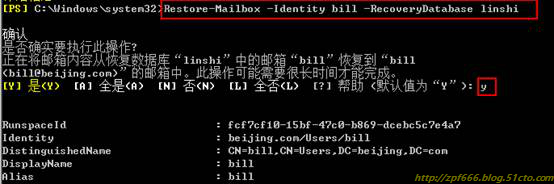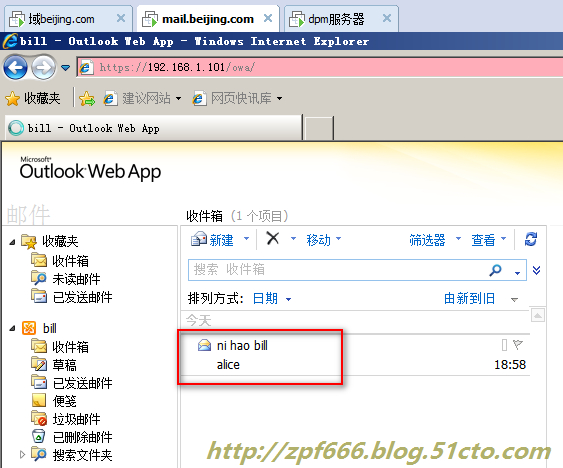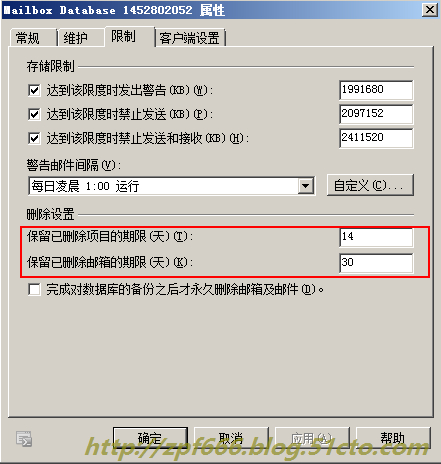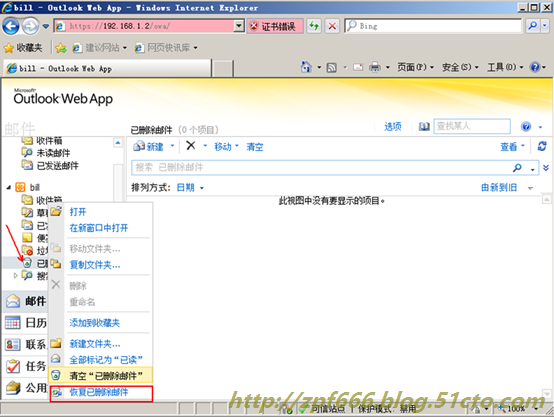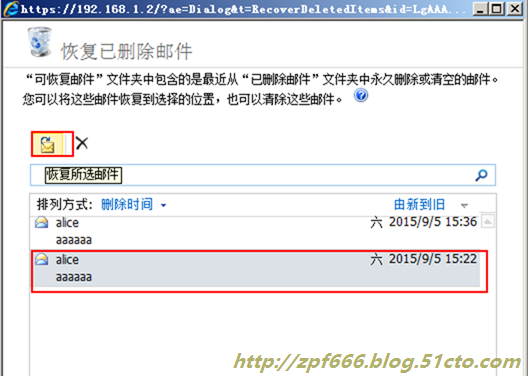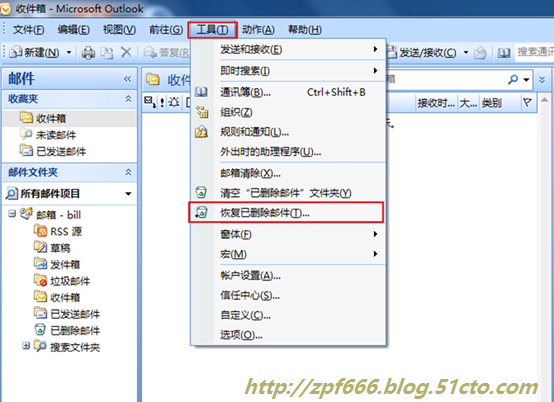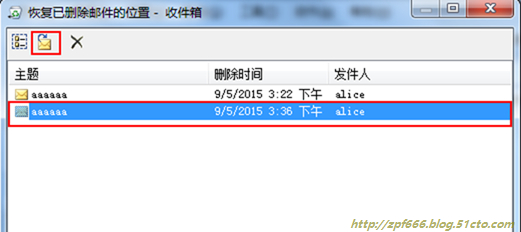博主QQ:819594300
博客地址:http://zpf666.blog.51cto.com/
有什么疑问的朋友可以联系博主,博主会帮你们解答,谢谢支持
前言:
如果一份很重要的电子邮件丢失了,可能会给企业带来灾难性的后果。作为Exchange的管理员,备份无疑使我们工作的重中之重。
一、概述:
邮件删除操作之后,默认在服务器上保留多14天(可以修改),在这个期限内在客户端就可以进行还原(不用备份也可以在outlook客户端进行还原,也可以在owa进行还原)。但是如果不备份的话,超过14天的邮件就不能找回了。
1、备份的工具有很多,常见的有以下三种:
1) DPM:dpm是微软开发针对windows 产品的备份解决方案,可以备份客户端数据、hyper-v 、sql server Exchange server 以及Sharepoint等。
2) Mailstore他的主要作用是备份账户的个人邮箱。
3) Gmailuploader 将用户的邮件上传到G-mail邮箱中,也可以称为线上备份。
我们今天主要通过DPM 2010 实现Exchange的数据库进行备份
2、部署DPM的主要条件:
-
DPM支持win2008 x64 和win 2008 r2 x64
-
需要安装.netfromwork 3.5 sp1
-
需要安装powershell 2.0
-
Microsoft visual c++可在分发包(在安装过程中在动安装)
-
将DPM服务器加入域
-
最少必须要有一块磁盘时未格式化的。用于存储,磁盘不要格式化。
-
将DC和DPM服务器的防火墙暂时关掉。部署完成之后在开启
-
内存大于等于2G
-
不能在域控制器上(加入域)
注意:实验环境下虚拟机不要使用克隆的虚拟机,否则无法安装保护代理。
二、实验案例:配置Exchange还原到邮箱数据库
1、需求分析
为了保证邮件数据的安全,防止因意外原因(如磁盘损坏)导致邮箱数据丢失,公司要求邮件管理员对邮件服务器进行备份,以便在出现意外时能及时恢复邮箱中的邮件。现Bill不小心将alice的一封财务邮件误删除,他急需找回此邮件。
2、实验环境
3、实验思路
-
发送测试邮件
-
备份邮箱数据库,然后删除Bill的邮件
-
还原整个数据库
-
在客户端看到了Alice发来的邮件
4、实验步骤
1)开机之前添加一块30G的磁盘在DPM服务器上。exchange和DPM都要关闭防火墙,将DPM服务器加入域。启动之后使用域管理员登录。2008R2默认就安装好了power shell 2.0不需要再安装了,接下来我们只需安装.NET fromwork 3.5。
下面的全部默认即可:
2)插入dpm2010安装光盘,来安装dpm
勾选了我接受许可条款和条件,点击确定,然后就会自动开始安装VC++2008了:
重启系统之后再次执行setup安装程序:
上图中必备项检查全部绿色√,是因为DPM所需的组件我们全部安装好了。
下图中,如果你有单独的sql server 2008 的数据库你可以选择现有实例,之后输入数据库的凭据,否则就选第一项使用专用的实例,因为默认DMP2010自带一个SQL server2008数据库:
下图中设置一个密码,密码必须在7位以上,密码复杂程度要遵守windows 2008 R2创建用户的复杂程度:(这里我就设置为123-abc)
下图中是安装过程,这个过程大约在25分钟左右,静心等待即可!!!
安装完成后,会在桌面上自动创建两个图标:
3)磁盘管理
将添加好的磁盘联机初始化(在服务器管理器中找到存储——磁盘管理)
这样磁盘添加就完毕了,这块磁盘的作用是我们用于存放备份的数据。
4)接下来我们安装保护代理,保护代理就是选择保护的目标服务器。
下图中我们去查看邮件服务器的计算机名称:
下图中,DMP会自动在DC中检测有哪些计算机属于这个域都会列出来,我们的邮件服务器的计算机名为WIN-SIQGK3PFDEK所以选择WIN-SIQGK3PFDEK,点击中间的添加:
下图中,选择“否”,我们一会儿要手动来重启exchange邮件服务器,为什么不选“是”,是因为选择“是”,有可能不好使,exchange邮件服务器不会自己重启,我们最好选择“否”,自己手动去重启。
下面就会在exchange服务器上安装保护代理,这需要大约几分钟时间,静心等待即可!
(记住:在点击安装之前,一定要保证exchange和dpm的防火墙都是关闭的)
代理安装完毕后,我们不要忘记重启exchange服务器系统。
待exchange服务器重启后,我们可在DPM服务器查看代理状态:
可以看见状态已经确定。
到此为止dmp2010安装完毕,下面进行备份还原测试。
5)新建两个邮箱bill和alice,使用alice给bill发送一份测试邮件。
6)发送完邮件之后,在DPM服务器上创建一个保护组
下图选择要备份的数据库,我的用户存放在了默认的数据库中:
下图选择保护组的名称和存放的介质,DPM支持也磁带备份:
下图中报错了,原因是找不到ese.dll 和 eseutil.ese这两个文件:
解决办法:
在dpm上crtl+r输入下面内容(exchange服务器的IP):
找到exchange服务器的C盘的如下位置:
c:\program files\microsoft\Exchangeserver\v14\Bin,找到eseutil.exe和ese.dll两个文件
找到这两个文件后,拷贝走到dpm服务器本机的:
c:\program files\Microsoft DPM\DPM\bin目录下。
然后继续下面的操作:
下图中选择默认下一步即可(是否存在DAG数据库可用性组,如果存在会自动找到点击复制就可以了。)
下图中选择备份的时间与方法,这里因为是测试环境直接默认即可:
下图中是提示需要使用更多空间时是否自动增大空间:
下图中,一定要等待所有的“保护状态”都是“确定”才能继续下面的工作:
至此,副本(也就是备份)就创建完成了。
7)现在清空bill的收件箱,要彻底清除,一共三个地方
这样就把alice发给bill的那封邮件就彻彻底底的删除了。
8)在dpm服务器上开始进行恢复
在此之前,要先在exchange服务器上先完成如下操作:
下图中,必须勾选“还原时可以覆盖此数据库”,否则恢复不会成功:
下图中,是还原整个数据库,在还原时会暂时卸载掉数据库,还原完成后会自动装入:
现在去bill的邮箱进行查看邮件恢复是否:
上图中可以看到alice发给bill的邮件回来了。
三、实验案例二:通过RDB还原邮箱数据库
1、需求分析
前面的实验是还原邮箱数据库,还原的时候,数据库中的邮箱都不可用,RDB的还原方法能实现仅仅恢复一个人的邮箱,不影响其它邮箱的正常使用。
1)在Exchange服务器上创建一个恢复数据库名字为linshi
-Name 指定恢复数据库的名字(新建)
-Server 指定在那个服务器上创建(即exchange服务器本机的FQDN名)
在组织配置→邮箱,可以看见我们刚通过shell创建的临时数据库:
下面的步骤(即创建备份)都和上一个实验的一样,不在详细解释了,只有部分截图:
删除bill收件箱的邮件(截图略)
下面开始恢复:
2)邮箱合并
说明:上面的第一步只是还原到恢复数据库中而已,还没有和邮箱合并呢,到Exchange服务器打开EMS。
-identity 输入要还原的邮箱名
最后输入的是恢复数据库的名字,之后直接回车或者是输入y确认恢复。
3)验证邮件是否还原(到邮箱中查看邮件)
从上图可以看出,删除的邮件回来了。
四、没有备份的还原方法
在数据库的属性中,邮件删除之后在服务器中保留多少天默认是14天。也就是说在客户端彻底删除的时候在服务器上并没有删除而是打上了删除的标记,等过了14天之后自动从服务器中删除。14天之内我们可以在owa和outlook上还原,方法如下:
1、owa还原的方法:
对已删除邮件点击“恢复已删除邮件”,点击需要恢复的邮件点击上面的回转箭头的图标,就可以还原了。
2、outlook还原的方法
选择工具,选择“恢复已删除邮件”
选择需要恢复的邮件,点击红框中的按钮恢复即可。
本文转自Mr大表哥 博客,原文链接: http://blog.51cto.com/zpf666/1917253 如需转载请自行联系原作者